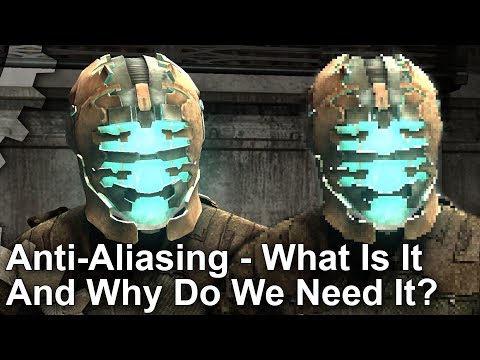Ranije ovog tjedna pokazali smo vam kako koristiti naprednu sintaksa upita za pretraživanje u sustavu Windows 7. Pa, čitatelji su nam dali povratne informacije: napredno pretraživanje sustava Windows XP puno je bolje!
Pogledali smo neke od uobičajenih problema i pritužbi s pretraživanjem sustava Windows 7. Kao što stoji, postoji nekoliko važnih pitanja koja su relevantna za pretraživanje i korištenje AQS-a u sustavu Windows 7. Let's take a quick look at some of them.
Na vašu trenutnu mapu utječu filtri i rezultati pretraživanja.
Mnogi od vas istaknuli su da niste dobili iste mogućnosti filtriranja kao u članku kada ste sami tražili stvari. To je zato što će, ovisno o tome gdje se nalazite u Exploreru kada pretražujete, vidjet ćete različite zadane filtre.


Kao što možete vidjeti, Windows 7 pokušava učiniti stvari "intuitivnim" za vas prikazujući relevantne filtre od samog početka. Naravno, možete upisati bilo koji operator filtera u bilo koje vrijeme, bez obzira gdje se nalazite. Mogućnosti koje se mogu kliknuti mijenjaju se na temelju konteksta, iako nažalost nema izravan način za promjenu tog ponašanja.
Rezultati se oslanjaju na indeksirane mape.
Drugi važan aspekt u pronalaženju datoteka s AQS je indeksiranje. Windows će analizirati datoteke za metapodatke i sadržaj koji se temelji na njihovoj vrsti, a zatim ga izvršiti u indeksnu datoteku kako bi se pretraživanje brže dogodilo. Ako, međutim, željene datoteke nisu uključene u popis indeksiranih lokacija, neće se pojaviti u rezultatima. To možete lako riješiti tako da uključite željene mape u jednu ili više biblioteka. Ovo je Windows 7 zadani način odlučivanja o tome kako pretražiti i utvrditi što je važno. Pretpostavljam da će se većina korisnika držati tih knjižnica ili ih prilagoditi za svoje potrebe. Naravno, znamo da to nije uvijek slučaj.
Možete i ručno dodati lokacije za indeksiranje. Otvorite upravljačku ploču i potražite "Opcije indeksiranja" i kliknite vezu koja će se pojaviti.





Nepravilne dozvole
Na kraju, ako je mapa označena za indeksiranje i imate odgovarajuće filtre, postoji još jedna stvar koja će spriječiti prikazivanje datoteke: nepravilne dozvole. Da biste to provjerili, desnom tipkom miša kliknite odgovarajuću mapu, kliknite karticu Sigurnost i provjerite je li "SYSTEM" naveden pod popisom grupe ili imena korisnika.



XP-Style Search Alternative
Traženje sustava Windows 7 definitivno nije savršeno, barem ne zbog načina na koji mnogi od nas koriste naše računalo. Navedeni ugađaji trebali bi pomoći ublažavanju mnogih frustracija koje mnogi od nas imaju s funkcijom pretraživanja koju je Microsoft promijenio od XP.


Mnogi od vas možda ne žele odreći sposobnost analiziranja sadržaja datoteke ili možda želite upotrebljavati regularne izraze koji se temelje na Perl-u u pretraživanju. U tom slučaju Agent Ransack može biti vašiji put. Oni od vas na naprednijim računalima mogu također pogledati InSight Desktop Search, najveću elektranu radne površine jer je Google Desktop zaustavljen.
Jesu li ti podešavanja pomogli u poboljšanju sustava Windows 7? Želite li drugu alternativu koju nismo spomenuli? Zujanje dolje!